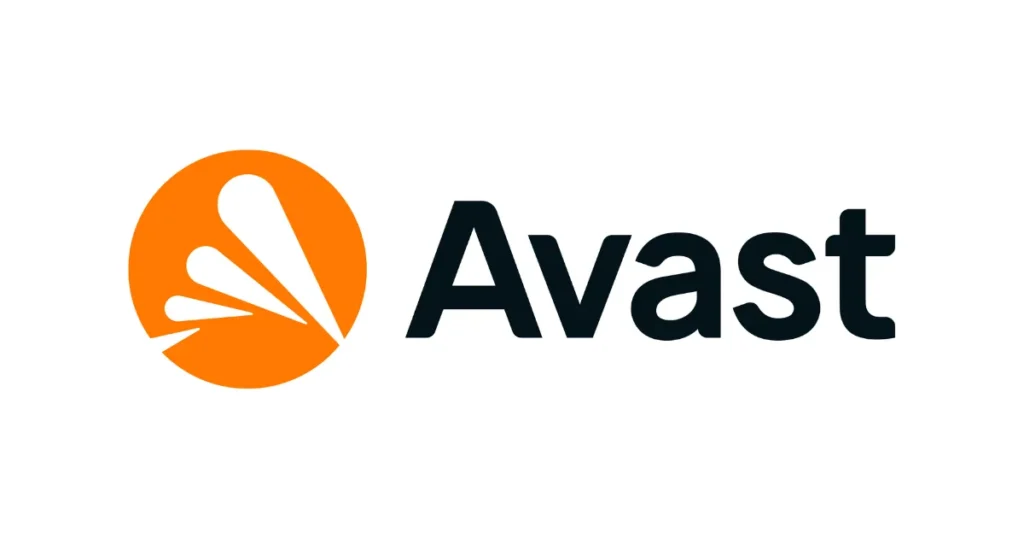Formatowanie dysku jest jedną z podstawowych czynności, które mogą znacząco poprawić wydajność i bezpieczeństwo naszego komputera. Pomaga w usunięciu wszystkich danych, co jest szczególnie przydatne w przypadku infekcji wirusowych, problemów z systemem operacyjnym czy przed sprzedażą urządzenia. Poniżej przedstawiamy przewodnik dotyczący najlepszych programów do formatowania dysku oraz krok po kroku opisujemy, jak bezpiecznie przeprowadzić tę procedurę.
Dlaczego warto formatować dysk?
Formatowanie dysku to proces, który umożliwia usunięcie wszystkich danych z nośnika. Jest to szczególnie przydatne w kilku przypadkach:
- Problemy z wydajnością – przepełniony lub źle zarządzany dysk może znacząco spowalniać pracę komputera. Formatowanie pozwala na “odświeżenie” przestrzeni dyskowej.
- Wirusy – w przypadku trudnych do usunięcia wirusów, formatowanie jest często jedynym skutecznym rozwiązaniem.
- Sprzedaż urządzenia – przed sprzedażą komputera warto sformatować dysk, aby usunąć wszelkie dane osobowe.
- Instalacja nowego systemu operacyjnego – formatowanie umożliwia czystą instalację systemu operacyjnego, co jest zalecane w przypadku przejścia na nowszą wersję Windows lub inny system operacyjny.
Najlepsze programy do formatowania dysku
EaseUS Partition Master
EaseUS Partition Master*to wszechstronne narzędzie do zarządzania dyskami i partycjami, które obejmuje funkcję formatowania dysku. Wyróżnia się prostym i przejrzystym interfejsem, co czyni go idealnym dla początkujących użytkowników. Program obsługuje różne systemy plików, takie jak NTFS, FAT32, EXT2, EXT3 i EXT4. Można go bezpłatnie pobrać i używać na wszystkich wersjach Windows.
Zalety:
- Obsługuje szeroki zakres systemów plików.
- Umożliwia formatowanie dysku nawet w przypadku błędów systemowych.
- Oferuje dodatkowe funkcje, takie jak zmiana rozmiaru partycji, scalanie partycji i odzyskiwanie przestrzeni dyskowej.
Narzędzie do formatowania dysku HP USB Disk Storage Format Tool
HP USB Disk Storage Format Tool to proste i skuteczne narzędzie do formatowania dysków USB. Działa na wszystkich wersjach Windows, ale najlepiej sprawdza się na Windows XP. Umożliwia formatowanie dysków w systemach plików FAT, FAT32 i NTFS oraz tworzenie dysków startowych DOS.
Zalety:
- Idealne do formatowania dysków USB.
- Znajomy interfejs, podobny do narzędzia formatującego Windows XP.
Narzędzie do formatowania niskiego poziomu dysku twardego HDD Low Level Format Tool
HDD Low Level Format Tool to narzędzie do formatowania niskiego poziomu, które całkowicie wymazuje całą powierzchnię dysku. Jest przeznaczone do użytku osobistego i domowego, a jego użycie sprawia, że odzyskanie danych jest niemożliwe.
Zalety:
- Kompleksowe wymazywanie danych.
- Idealne do całkowitego wyczyszczenia dysku przed sprzedażą.
Jak sformatować dysk w systemie Windows?
Formatowanie dysku w systemie Windows 11
- Wykonaj kopię zapasową danych – przed przystąpieniem do formatowania, upewnij się, że wszystkie ważne pliki zostały zabezpieczone. Możesz użyć zewnętrznego dysku twardego, pendrive’a lub chmury.
- Otwórz Start i przejdź do Ustawienia lub użyj skrótu klawiaturowego Windows + I, aby szybko otworzyć Ustawienia.
- Wybierz System.
- Kliknij Storage.
- W Zaawansowane ustawienia pamięci masowej wybierz Dyski i woluminy.
- Znajdź dysk twardy lub dysk SSD, który chcesz sformatować, i wybierz główną partycję do sformatowania.
- Kliknij przycisk Właściwości i wybierz opcję Format.
- W sekcji Label wprowadź nazwę i wybierz NTFS jako system plików.
- Kliknij Format, aby rozpocząć formatowanie dysku.
Formatowanie dysku C
Formatowanie dysku C, na którym zazwyczaj zainstalowany jest system operacyjny, wymaga ponownej instalacji systemu Windows. Oto jak to zrobić:
- Przygotuj nośnik instalacyjny – pobierz plik ISO systemu Windows i nagraj go na płytę lub skopiuj na pendrive’a. Możesz to zrobić za pomocą narzędzia Media Creation Tool dostępnego na stronie Microsoftu.
- Uruchom instalator – włóż nośnik do komputera i uruchom ponownie system. Wejdź do BIOS-u, ustaw nośnik jako pierwszy w kolejności bootowania i zapisz zmiany. BIOS można zazwyczaj uruchomić, naciskając klawisz DEL, F2 lub ESC zaraz po włączeniu komputera.
- Uruchom instalację – postępuj zgodnie z instrukcjami na ekranie. Gdy dojdziesz do wyboru partycji, wybierz dysk C i sformatuj go. Upewnij się, że masz wszystkie niezbędne sterowniki i oprogramowanie instalacyjne przed rozpoczęciem procesu.
- Kontynuuj instalację – po sformatowaniu partycji kontynuuj instalację systemu Windows. Proces ten może potrwać kilkadziesiąt minut, w zależności od szybkości dysku i komputera.
Szybkie i pełne formatowanie
Podczas formatowania dysku można wybrać między szybkim a pełnym formatowaniem:
- Szybkie formatowanie – usuwa dane logiczne z dysku, ale nie nadpisuje fizycznych danych. Oznacza to, że dane mogą być odzyskane za pomocą specjalistycznego oprogramowania. Jest to szybsza metoda, ale mniej bezpieczna w przypadku ochrony prywatności.
- Pełne formatowanie – nadpisuje dane, co utrudnia ich odzyskanie. Jest to bardziej czasochłonny proces, ale zapewnia większe bezpieczeństwo danych. Zalecane przed sprzedażą lub przekazaniem dysku.
Narzędzia do zarządzania dyskami wbudowane w system Windows
System Windows oferuje wbudowane narzędzia do zarządzania dyskami, które są wystarczające w większości przypadków:
- Disk Management – pozwala na zarządzanie partycjami, formatowanie dysków i przydzielanie liter dysków. Jest to podstawowe narzędzie do zarządzania dyskami w Windows, dostępne w każdej wersji systemu.
- Diskpart – narzędzie wiersza poleceń, które oferuje zaawansowane funkcje zarządzania dyskami. Umożliwia wykonywanie bardziej skomplikowanych operacji na dyskach, takich jak tworzenie partycji, zmiana ich rozmiaru czy przypisywanie liter dysków.
Formatowanie dysku to proces, który pozwala na utrzymanie komputera w dobrej kondycji oraz zapewnia bezpieczeństwo danych. Wybór odpowiedniego narzędzia do formatowania zależy od potrzeb użytkownika oraz specyfikacji dysku. EaseUS Partition Master to wszechstronne narzędzie, które sprawdzi się w większości przypadków. HP USB Disk Storage Format Tool jest idealnym rozwiązaniem do formatowania dysków USB, natomiast HDD Low Level Format Tool zapewnia kompleksowe wymazanie danych. Pamiętaj jednak, aby zawsze tworzyć kopie zapasowe ważnych danych przed rozpoczęciem formatowania. Dzięki temu unikniesz utraty istotnych plików i dokumentów.